Vue d’ensemble
Par défaut, si des membres de l’organisation, ou des collaborateurs, sont autorisés à créer des codespaces facturables à votre organisation, ils peuvent créer plusieurs de ces codespaces. Le nombre de codespaces facturés à une organisation qu’une personne peut créer est défini par une limite du nombre total de codespaces que cette personne peut créer dans tous les référentiels auxquels elle peut accéder. Cette limite est définie par GitHub.
En tant que propriétaire d'organisation, vous pouvez limiter le nombre de codespaces que chaque utilisateur peut créer, où les coûts du codespace sont facturables à l’organisation. Cela permet de réduire le coût global de GitHub Codespaces facturé à l’organisation, car il existe des frais pour le stockage des codespaces. Pour plus d’informations, consultez « GitHub Codespaces billing ».
Pour limiter le nombre maximal de codespaces facturés à une organisation et que les utilisateurs peuvent créer, vous créez une stratégie dans les paramètres Codespaces pour votre organisation. Par exemple, si vous définissez le maximum sur 2, les utilisateurs qui ont déjà 2 codespaces actifs ou arrêtés facturés à votre organisation devront supprimer l'un d'entre eux avant de pouvoir créer un nouveau codepace facturé à l'organisation.
Ce paramètre n’empêche pas les utilisateurs de créer des codespaces qui ne sont pas facturés à votre organisation. Par exemple, ils peuvent créer d’autres codespaces pour les référentiels publics à l’aide de leur allocation d’utilisation Codespaces. Mais les utilisateurs autorisés à créer des codespaces facturés à l’organisation, et qui ont atteint la limite de ces codespaces, ne peuvent pas créer un codespace pour un référentiel appartenant à l’organisation à l’aide de leur allocation incluse personnelle.
Pour plus d’informations sur l’utilisation gratuite de GitHub Codespaces pour des comptes personnels, consultez GitHub Codespaces billing. Pour plus d’informations sur la façon de choisir qui peut créer des codespaces facturés à votre organisation, consultez Activation ou désactivation de GitHub Codespaces pour votre organisation.
Les stratégies avec la contrainte « Nombre maximal de codespaces par utilisateur » sont appliquées à chaque référentiel de votre organisation. Vous ne pouvez donc pas ajouter cette contrainte à une stratégie existante configurée pour s’appliquer uniquement aux référentiels sélectionnés.
Ajout d’une stratégie pour définir le nombre maximal de codespaces par utilisateur
-
Dans le coin supérieur droit de GitHub, sélectionnez votre photo de profil, puis cliquez sur Vos organisations.
-
En regard de l’organisation, cliquez sur Paramètres.
-
Dans la section « Code, planification et automatisation » de la barre latérale, sélectionnez Codespaces , puis cliquez sur Stratégies.
-
Dans la page « Stratégies de codespaces », cliquez sur Créer une stratégie.
-
Entrez un nom pour votre nouvelle stratégie.
-
Cliquez sur Ajouter une contrainte , puis choisissez Nombre maximal de codespaces par utilisateur.
-
Cliquez sur pour modifier la contrainte.
-
Dans le champ « Valeur maximale », entrez le nombre maximal de codespaces facturés à l’organisation que chaque utilisateur peut créer.
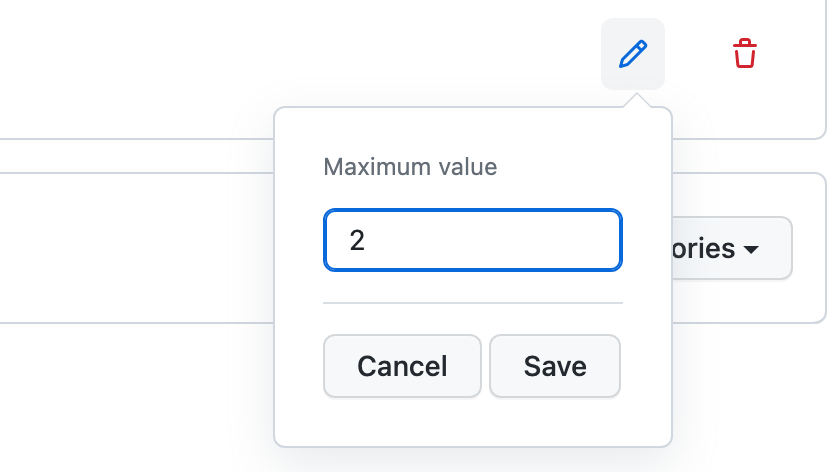
-
Cliquez sur Save.
-
Pour ajouter une autre contrainte à la stratégie, cliquez sur Ajouter une contrainte et choisissez une autre contrainte. Pour plus d'informations sur les autres contraintes, consultez :
Remarque
Lorsque vous ajoutez une contrainte à une politique qui contient déjà la contrainte « Maximum codespaces per user », vous ne pourrez pas restreindre la contrainte supplémentaire à des référentiels spécifiques, car la contrainte « Maximum codespaces per user » s'applique à tous les référentiels de l'organisation.
-
Une fois que vous avez terminé d’ajouter des contraintes à votre stratégie, cliquez sur Enregistrer.
La stratégie est appliquée quand quelqu’un tente de créer un codespace facturable à votre organisation.
Modification d’une stratégie
Vous pouvez modifier une stratégie existante. Par exemple, vous avez peut-être besoin d'ajouter ou de supprimer des contraintes dans une stratégie.
- Affichez la page « Stratégies de codespaces ». Pour plus d’informations, consultez Ajout d’une stratégie pour définir le nombre maximal de codespaces par utilisateur.
- Cliquez sur le nom de la stratégie à modifier.
- En regard de la contrainte « Nombre maximal de codespaces par utilisateur », cliquez sur .
- Modifiez le nombre maximal de codespaces.
- Cliquez sur Enregistrer.
Suppression d'une stratégie
- Affichez la page « Stratégies de codespaces ». Pour plus d’informations, consultez Ajout d’une stratégie pour définir le nombre maximal de codespaces par utilisateur.
- Cliquez sur à droite de la stratégie que vous souhaitez supprimer.